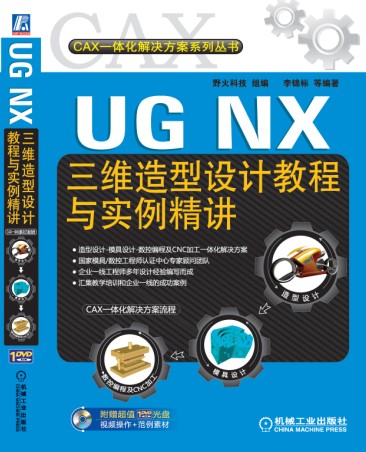第一十一章 鼠标造型实例精讲
第二节 创建鼠标外形
11.2.1 鼠标线架设计
操作步骤
1)运行UG NX 6.0软件,选择【文件】-【新建】命令或单击工具条中的“新建”按钮,系统弹出【新建】对话框,如图11-2所示。
2)在【新建】对话框【新文件名】的【名称】文本框中输入sb.prt,单击【新建】对话框上的“确定”按钮,进入建模界面,如图11-3所示。


3)选择菜单【插入】-【草图】命令,或单击【特征】工具条上的“草绘”按钮,系统弹出【创建草图】对话框。在界面中选取ZY方向的基准平面,进入草绘界面,绘制截面,如图11-4所示。
4)绘制好截面后,单击【草图生成器】上的“完成草图”按钮,完成草绘操作,如图11-5所示。


5)选择菜单【插入】-【来自曲线集的曲线】命令,或单击【曲线】工具条上的“镜像曲线”按钮,系统弹出【镜像曲线】对话框。在界面中选取镜像曲线,单击鼠标中键,在界面中选取XY平面为镜像平面,单击【镜像曲线】对话框上的“确定”按钮,完成镜像操作,如图11-6所示。
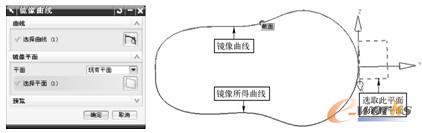
6)选择菜单【插入】-【草图】命令,或单击【特征】工具条上的“草绘”按钮,系统弹出【创建草图】对话框。在界面中选取ZY方向的基准平面,进入草绘界面,绘制截面,如图11-7所示。
7)绘制好截面后,单击【草图生成器】上的“完成草图”按钮,完成草绘操作,如图11-8所示。


8)选择菜单【插入】-【设计特征】-【拉伸】命令,或单击【特征】工具条上的“拉伸”按钮,系统弹出【拉伸】对话框,单击“设置”下“体类型-实体”的下拉菜单选择【片体】命令,在界面中选取XY方向的基准平面,进入草绘界面,绘制截面,如图11-9所示。